Những ứng dụng lọc ánh sáng xanh phải có cho máy tính, điện thoại của bạn
Bạn có thường xuyên ngủ ngon không? Nếu câu trả lời là không, thì có thể cần xem xét tác động của các thiết bị điện tử đối với giấc ngủ hàng đêm của bạn.
Mặc dù nhiều người trong chúng ta thường thư giãn vào buổi tối bằng cách đọc sách điện tử, xem Netflix hoặc lướt Facebook, nhưng các chuyên gia đều cho rằng đó là thói quen không lành mạnh. Vấn đề là màn hình phát ra ánh sáng màu xanh đánh lừa bộ não của con người, buộc chúng ta luôn trong trạng thái tỉnh táo.
Chúng ta đều biết rằng ánh sáng đem lại lợi ích cũng như gây hại đến mắt, sức khoẻ tổng thể của chúng ta, đặc biệt là giấc ngủ. Ánh nắng tự nhiên chứa cả tia UV và ánh sáng xanh. Chúng ta đều biết sự nguy hiểm của tia UV (tia cực tím) và chúng ta thường đeo kính râm để tránh những ảnh hưởng lâu dài. Nhưng, bạn biết gì về ánh sáng xanh? Ánh sáng xanh là một phần của quang phổ ánh sáng có thể nhìn thấy, tác dụng sâu hơn tới đôi mắt và lâu dài có thể gây tổn hại cho võng mạc. Và nó có liên quan đến sự phát triển của thoái hóa điểm vàng liên quan đến tuổi tác, tệ nhất là nó làm cho bộ não của bạn tỉnh táo khi bạn sắp đi ngủ. Dưới đây là những phần mềm “must have" cho những người làm việc trên máy tính vào ban đêm để bảo vệ mắt tốt hơn, nâng cao sức sức khỏe và năng suất.
Giải pháp đơn giản cho vấn đề này là sử dụng bộ lọc ánh sáng màu xanh trên điện thoại hoặc máy tính. Vậy chính xác tại sao cần sử dụng nó, và đâu là lựa chọn tốt nhất? Hãy cùng tìm hiểu qua bài viết sau đây.
Bộ lọc ánh sáng xanh là gì? Ứng dụng lọc ánh sáng xanh nào hoạt động tốt nhất?
- Vấn đề với ánh sáng xanh
- Bộ lọc ánh sáng xanh có công dụng gì?
- Các ứng dụng lọc ánh sáng xanh tốt nhất
- ↓ 01 - Iris | 720 giờ với 10 USD| Windows | Mac | Linux |Android | IOS | Chrome
- ↓ 02 - SunsetScreen | Miễn phí | Microsoft Windows
- ↓ 03 - f.lux | Miễn phí | Windows | Mac | Linux | Android |IOS
- ↓ 04 - Redshift | Miễn phí | Windows | Apple Mac | Linux
- ↓ 05 - PC SunScreen | £ 5,00 | Microsoft Windows
- ↓ 06 - G.lux | Miễn phí | Google Chrome
- ↓ 07 - Night Light: Tùy chọn tích hợp cho Android
- ↓ 08 - Twilight: Ứng dụng lọc ánh sáng xanh tốt nhất xét về tổng thể cho Android
- ↓ 09 - Night Light (KCAL): Tùy chọn root cho Android
- Giảm hiệu ứng của ánh sáng xanh mà không cần lọc
Vấn đề với ánh sáng xanh
Các nghiên cứu đã nhiều lần cảnh báo rằng sử dụng các thiết bị vào buổi tối ảnh hưởng đến cả số lượng và chất lượng giấc ngủ.
Nguyên nhân là do ta tiếp xúc với ánh sáng vào ban đêm. Cụ thể hơn, người dùng tiếp xúc với ánh sáng xanh bước sóng ngắn, thường được tạo ra bởi điện thoại và máy tính bảng, cũng như hầu hết mọi thiết bị có màn hình được chiếu sáng.
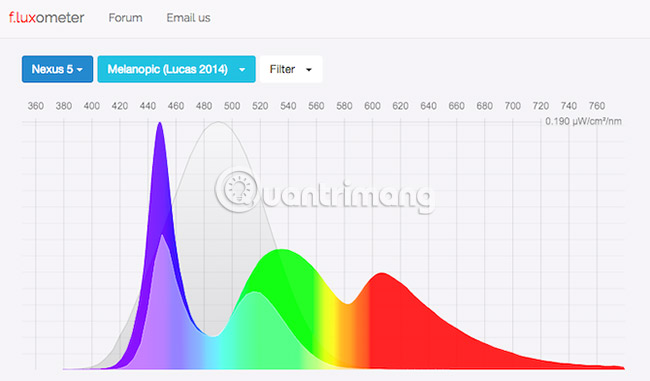
Ánh sáng mặt trời cũng chứa ánh sáng xanh rất quan trọng. Nó có thể giúp chúng ta tỉnh táo và là một phần không thể thiếu trong cách thức hoạt động của chu kỳ giấc ngủ.
Nhưng tiếp xúc với ánh sáng xanh vào ban đêm lại mang tính tiêu cực, vì nó có khiến bộ não nghĩ rằng vẫn còn ban ngày. Nó ức chế sự tiết melatonin, một loại hormone được sản xuất vào ban đêm và chuẩn bị cho việc giúp cơ thể chìm vào ngủ (theo một nghiên cứu của NHS)
Trên thực tế, tác động của nó rất lớn. Một nghiên cứu khác được Daily Mail báo cáo thậm chí còn cho rằng việc có một đèn LED màu xanh chiếu từ bảng điều khiển xe ô tô sẽ là một cách hiệu quả để ngăn tài xế ngủ gật.
Vậy chúng ta phải làm gì? Tắt điện thoại hàng giờ trước khi đi ngủ ư?
Hãy vào Play Store. Bạn sẽ tìm thấy nhiều ứng dụng cung cấp giải pháp lọc hoàn toàn ánh sáng xanh.
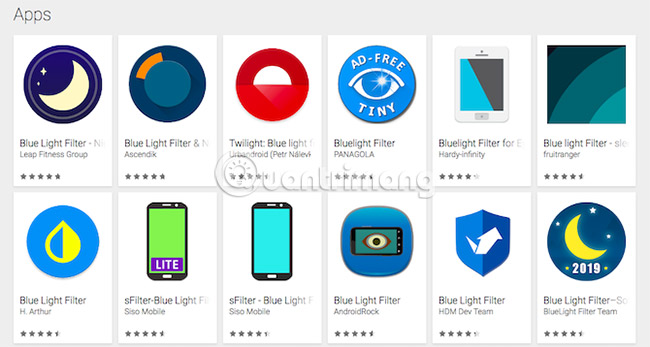
Bộ lọc ánh sáng xanh có công dụng gì?
Hầu hết các ứng dụng lọc ánh sáng xanh hoạt động theo cùng một nguyên lý. Chúng không có tác dụng gì vào ban ngày, nhưng sau khi mặt trời lặn, các ứng dụng này đặt một lớp phủ màu đỏ trên màn hình để thay đổi nhiệt độ màu.
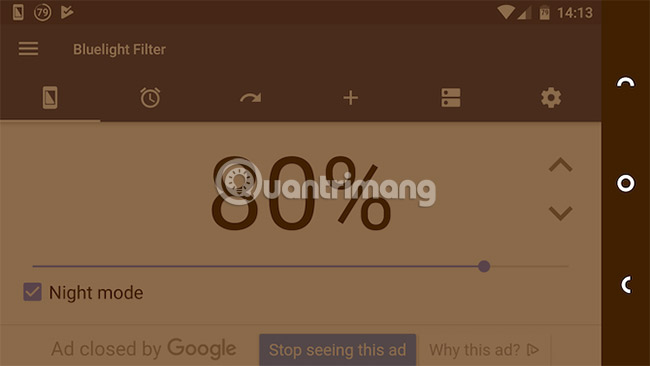
Điều này làm cho màn hình thiết bị có màu đỏ hơn nên lúc đầu người dùng có thể chưa quen lắm. Nhưng chúng giúp loại bỏ các tác động tiêu cực của ánh sáng xanh và giảm độ chói trên màn hình. Ngay cả khi không mấy tin tưởng về tác dụng cải thiện giấc ngủ, bạn sẽ ngay lập tức nhận thấy các ứng dụng này giảm sự căng thẳng cho mắt, nếu sử dụng điện thoại trong phòng thiếu sáng.
Tuy nhiên, các ứng dụng này không hoàn hảo. Việc chúng sử dụng lớp phủ màu đỏ trên màn hình thiết bị làm giảm độ tương phản và biến màu đen thành màu đỏ sẫm.
Chúng cũng có thể kích hoạt một tính năng bảo mật trong Android, khiến các nút nhất định không thể truy cập được khi có lớp phủ. Người dùng sẽ nhận ra điều này nếu cố cài đặt một ứng dụng từ một cửa hàng ứng dụng thay thế. Để nhấn nút Install, người dùng phải tạm dừng hoặc đóng ứng dụng lọc. Nhiều ứng dụng cũng không hoạt động trên khung thông báo.
Các ứng dụng lọc ánh sáng xanh tốt nhất
01 - Iris | 720 giờ với 10 USD| Windows | Mac | Linux |Android | IOS | Chrome
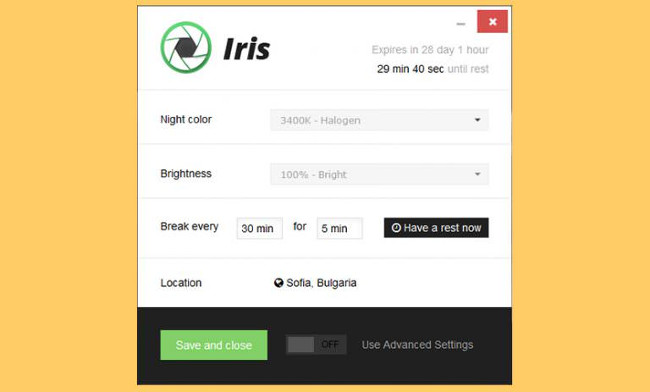
Iris thay đổi nhiệt độ màu của màn hình. Ánh sáng tự nhiên màu xanh (blue) hơn, trong khi hầu hết ánh sáng nhân tạo (kể cả nến) đều là màu ánh sáng ấm. Các bóng đèn sợi đốt mà chúng ta quen thuộc hàng ngày sẽ trở nên đỏ hơn nhưng đèn LED và CFL mới thì không - nó có trong ánh sáng backlight của màn hình. Nếu bạn là một nhiếp ảnh gia, có lẽ bạn đã giải quyết được vấn đề này, vì những bức ảnh chụp vào ban đêm luôn có màu nâu hơn nhiều so với các bức ảnh bên ngoài. Iris cũng thay đổi độ sáng màn hình của bạn theo cách sáng tạo mà không cần đến phương pháp điều xung. Iris Lite là phiên bản miễn phí của Iris dành cho Windows.
02 - SunsetScreen | Miễn phí | Microsoft Windows
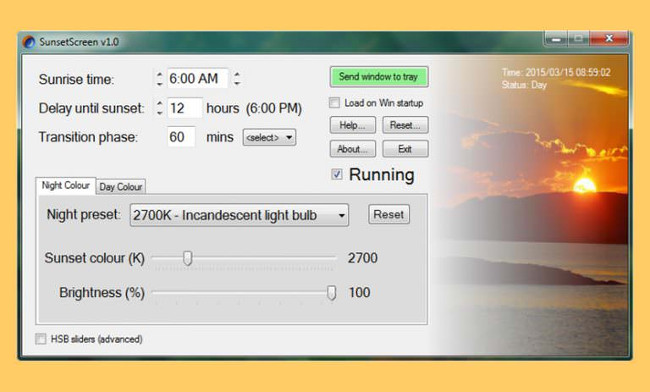
SunsetScreen là một ứng dụng miễn phí của Windows (để sử dụng cá nhân) giúp giảm ánh sáng chói mắt từ màn hình của bạn vào buổi tối. Nghiên cứu khoa học đã chỉ ra rằng melatonin - hóc môn mà não tạo ra vào cuối ngày - sẽ giảm khi tiếp xúc với ánh sáng xanh. Bằng cách làm dịu ánh sáng màu xanh này, bạn sẽ có một giấc ngủ ngon hơn. Cho dù bạn là một “cú đêm” thì SunsetScreen sẽ cho phép bạn thiết lập thời gian hoàng hôn và bình minh, do đó, bạn có thể kiểm soát hoàn toàn chu trình ngủ của bạn.
03 - f.lux | Miễn phí | Windows | Mac | Linux | Android |IOS
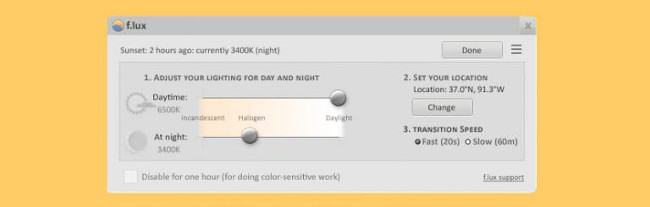
F.lux điều chỉnh màn hình máy tính của bạn trông giống như một căn phòng bạn đang ở. Khi mặt trời lặn, nó làm cho máy tính trông giống như đèn trong nhà của bạn và vào buổi sáng trông giống như ánh sáng mặt trời. Nói với f.lux loại ánh sáng bạn có và nơi bạn sinh sống. Sau đó, hãy để f.lux thực hiện phần việc của nó một cách tự động.
04 - Redshift | Miễn phí | Windows | Apple Mac | Linux
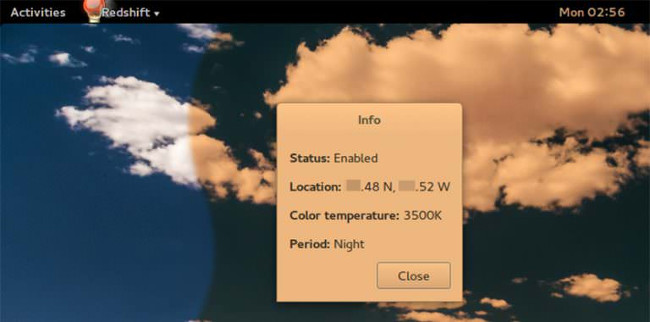
Redshift điều chỉnh nhiệt độ màu theo vị trí của mặt trời. Nhiệt độ màu được đặt vào ban đêm và ban ngày khác nhau. Lúc hoàng hôn và sáng sớm, nhiệt độ màu chuyển đổi từ nhiệt độ ban đêm sang nhiệt độ ban ngày để mắt bạn từ từ thích nghi. Vào ban đêm, nên đặt nhiệt độ màu phù hợp với đèn trong phòng của bạn, thường ở khoảng 3000K-4000K (mặc định là 3700K). Trong ngày, nhiệt độ màu phải phù hợp với ánh sáng từ bên ngoài, thường khoảng 5500K-6500K (mặc định là 5500K). Ánh sáng có nhiệt độ cao hơn trong những ngày u ám.
05 - PC SunScreen | £ 5,00 | Microsoft Windows
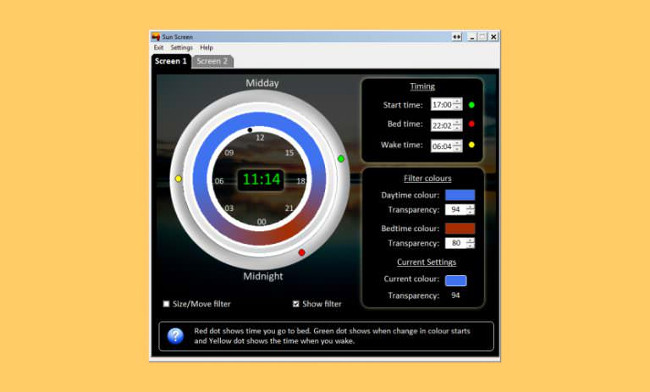
PC SunScreen là một ứng dụng phần mềm mạnh mẽ cho các máy tính chạy hệ điều hành Windows 7 hoặc hệ điều hành cao hơn. Nó tự động điều chỉnh màu màn hình theo ánh sáng ban ngày tự nhiên, tăng ánh sáng xanh từ bình minh đến giữa trưa và sau đó giảm dần theo thời gian trước giờ bạn đi ngủ. Nghiên cứu đã chỉ ra rằng điều này có thể tác động đáng kể đến giấc ngủ của bạn.
Màu ánh sáng tự nhiên thay đổi trong suốt một ngày. Vào lúc bình minh và hoàng hôn, bạn thường thấy bầu trời có màu đỏ là do ánh sáng xanh trong ánh mặt trời nằm rải rác xung quanh. Vào giữa trưa phần ánh sáng xanh đạt đến đỉnh điểm.
06 - G.lux | Miễn phí | Google Chrome
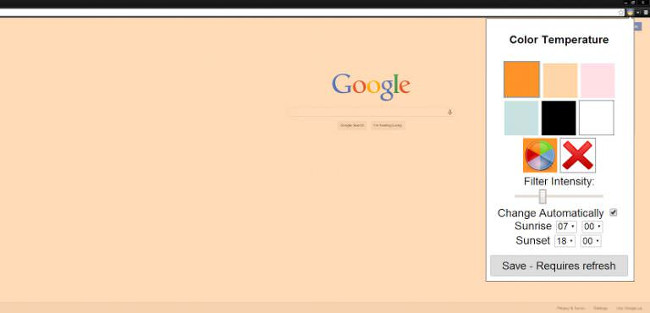
G.lux là một “biến thể” miễn phí và không chính thức của F.lux, ứng dụng này tự động thay đổi nhiệt độ màu của màn hình khi mặt trời lặn. Màn hình thường cân bằng ánh sáng ban ngày nên khi sử dụng máy tính sau khi mặt trời lặn có thể ảnh hưởng đến giấc ngủ của bạn. Nếu hệ điều hành hoặc cài đặt truy cập admin không cho phép bạn cài đặt F.lux chẳng hạn như ở trường học và nơi làm việc thì G.lux là một phiên bản thay thế hoàn hảo. Ngoài ra, G.lux hiện là giải pháp thay thế F.lux duy nhất cho hàng triệu người dùng ChromeOS trên toàn thế giới.
07 - Night Light: Tùy chọn tích hợp cho Android
Trước tiên, người dùng nên kiểm tra xem mình đã có bộ lọc ánh sáng màu xanh trên điện thoại chưa. Android 7 Nougat đã tích hợp tính năng này (mặc dù các nhà sản xuất thường không đưa tùy chọn này vào bản build hệ điều hành của mình).
Vì vậy, nếu đang chạy Android 7 trở lên, hãy đi tới Settings > Display và tìm kiếm một tùy chọn có nhãn Night Light. Trên Samsung Galaxy, người dùng sẽ tìm thấy tùy chọn Blue Light Filter trong Quick Settings.
Người dùng có thể lên lịch để bật tự động và điều chỉnh cường độ hiệu ứng. Nếu muốn kiểm soát nhiều hơn thì người dùng sẽ cần cài đặt một ứng dụng.
08 - Twilight: Ứng dụng lọc ánh sáng xanh tốt nhất xét về tổng thể cho Android
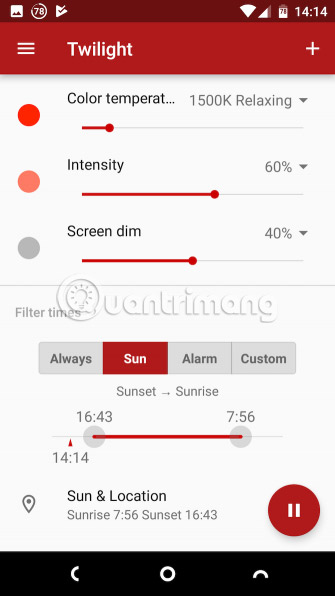
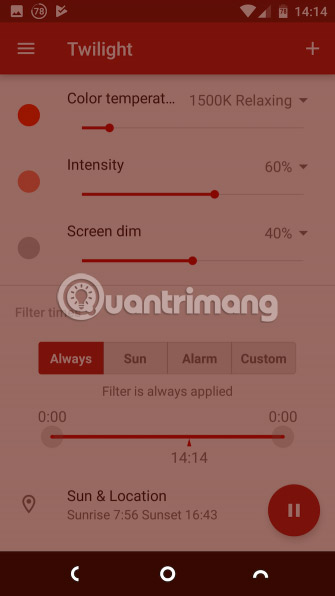
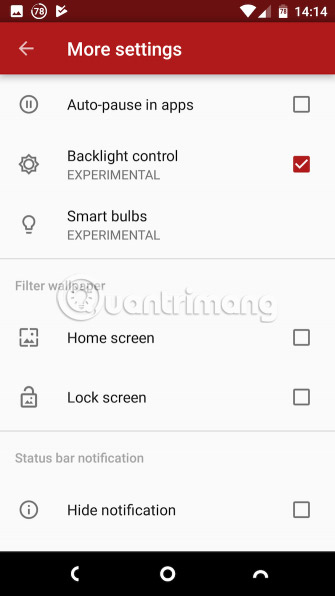
Twilight là ứng dụng lọc ánh sáng màu xanh tốt nhất cho Android. Nó dần dần giảm nhiệt độ màu của màn hình (làm cho nó đỏ hơn) và làm mờ màn hình cho đến khi đạt đến cường độ màu sắc và độ sáng đã chọn.
Sự thay đổi dần dần này có nghĩa là bạn hầu như không nhận thấy điều gì đang xảy ra. Bằng cách sử dụng cảm biến ánh sáng trên điện thoại, Twilight có thể liên tục tự động điều chỉnh các cài đặt để đảm bảo chúng luôn phù hợp với điều kiện ánh sáng xung quanh. Khi hoàn tất các thiết lập ban đầu, người dùng sẽ không bao giờ phải động đến ứng dụng nữa.
Hai tính năng làm cho Twilight đặc biệt hữu ích. Một là người dùng có thể đặt nó tự động vô hiệu hóa khi mở một số ứng dụng nhất định. Một điểm cộng nữa là nó hoạt động với bóng đèn thông minh Philips HUE, cho phép người dùng làm cho ánh sáng trong nhà trở nên thân thiện với giấc ngủ nhất có thể.
Tải Twilight (Miễn phí) | Twilight Pro ($3.49/46.000VND).
09 - Night Light (KCAL): Tùy chọn root cho Android
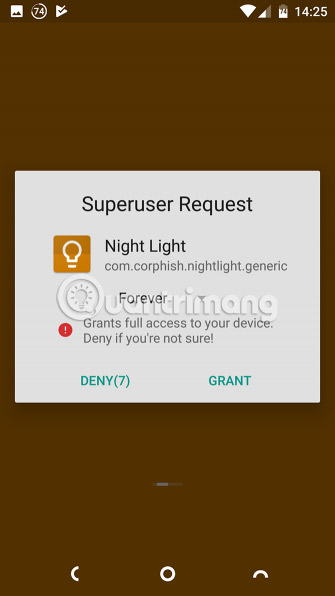
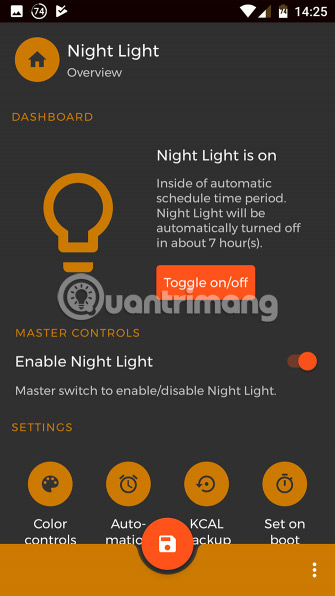
Twilight là lựa chọn tốt nhất cho hầu hết người dùng, nhưng nếu điện thoại đã được root, người dùng sẽ có thể sử dụng một ứng dụng mạnh hơn, tương tự như Night Light.
Là một ứng dụng root, Night Light có thể điều khiển trực tiếp màn hình. Thay vì đặt một lớp phủ màu đỏ trên màn hình để loại bỏ hiệu ứng của ánh sáng xanh, nó thực sự làm giảm lượng ánh sáng xanh mà màn hình phát ra.
Kết quả là người dùng sẽ thấy một hình ảnh có chất lượng cao hơn. Night Light không làm cho tất cả mọi thứ có màu đỏ. Nó cũng không can thiệp vào phần thông báo hoặc các ứng dụng khác.
Người dùng cần root điện thoại để sử dụng Night Light và có thể cần cài đặt kernel tùy chỉnh.
Tải Night Light (KCAL) (Miễn phí).
Giảm hiệu ứng của ánh sáng xanh mà không cần lọc
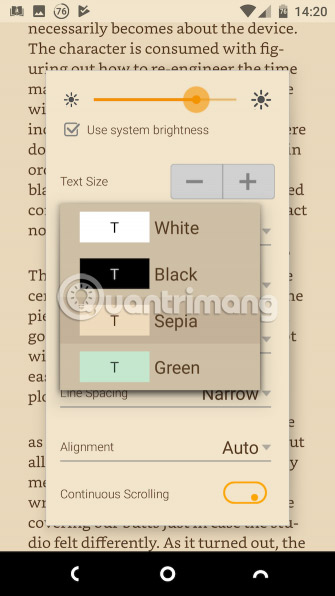
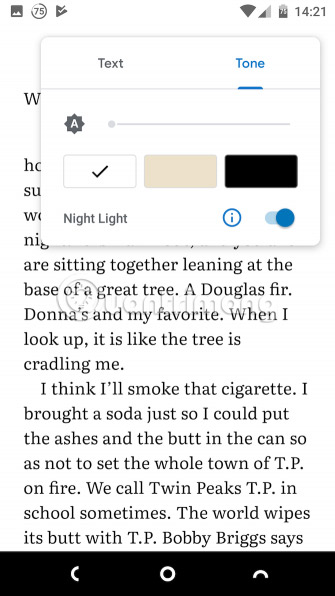
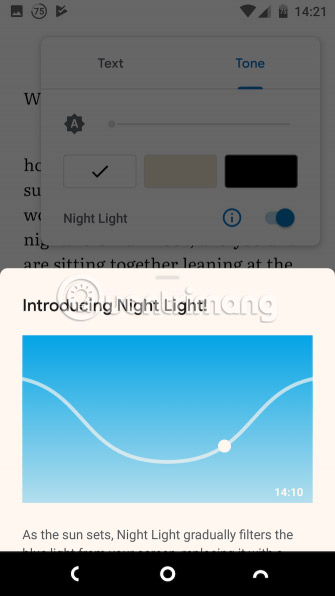
Hiệu ứng hóa đỏ của các ứng dụng lọc ánh sáng xanh hơi lạ lúc ban đầu, nhưng cũng dễ làm quen. Tuy nhiên, một số người dùng vẫn không thích điều này. Nếu vậy, vẫn có những cách để giảm thiểu ảnh hưởng của ánh sáng xanh.
Điều quan trọng là giảm số lượng ánh sáng xanh phải tiếp xúc. Vì vậy, sử dụng điện thoại thay vì máy tính bảng sẽ tốt hơn (đơn giản vì màn hình điện thoại nhỏ hơn máy tính bảng). Giảm độ sáng càng nhiều càng tốt. Nếu sử dụng các ứng dụng có chế độ ban đêm hoặc chủ đề tối màu, hãy kích hoạt chúng.
Hầu hết các trình đọc ebook có tùy chọn chữ trắng trên nền đen hoặc nâu đỏ. Cả hai đều thân thiện với mắt hơn văn bản màu đen tiêu chuẩn trên nền trắng. Google Play Books thậm chí còn cung cấp tính năng Night Light của riêng mình. Nó tự động bật vào lúc hoàng hôn và dần dần loại bỏ nhiều ánh sáng xanh ra khỏi màn hình hơn khi trời tối đi.
Để kích hoạt tính năng này, hãy mở một cuốn sách, chạm vào nút Display Options và nhấn nút Night Light.
Các ứng dụng như Twilight cho phép bạn sử dụng điện thoại Android của mình một cách thoải mái mà không khiến bạn bị mất ngủ hoặc không tỉnh táo vào buổi sáng. Nhưng đó không phải là cách duy nhất chiếc điện thoại có thể giúp bạn ngủ ngon hơn.
Chúc bạn chọn được ứng dụng phù hợp!
Xem thêm:
Bạn nên đọc
-

Cách sử dụng TV 4K làm màn hình máy tính
-

3 ứng dụng "tối ưu hóa" khiến máy tính của bạn tệ hơn
-

Ứng dụng scan tài liệu miễn phí Microsoft Lens chính thức bị ‘khai tử’ - có gì đáng lưu ý?
-

8 cài đặt ẩn Spotify nâng cao trải nghiệm nghe podcast
-

Cách dùng CareUEyes giảm ánh sáng xanh trên máy tính
-

Cách xóa cache Spotify trên điện thoại, máy tính
-

Cách chia sẻ nhạc YouTube Music theo thời gian
-

Có 10 triệu tự build PC vừa chơi game vừa học ngon lành
-

10+ công cụ gỡ cài đặt phần mềm miễn phí tốt nhất
Theo Nghị định 147/2024/ND-CP, bạn cần xác thực tài khoản trước khi sử dụng tính năng này. Chúng tôi sẽ gửi mã xác thực qua SMS hoặc Zalo tới số điện thoại mà bạn nhập dưới đây:
Cũ vẫn chất
-

Code Nấm Lùn Tiến Lên mới nhất, giá trị nhất
2 ngày 4 -

Cách xóa phông online, xóa background ảnh cực dễ
2 ngày 3 -

3 cách highlight ô hoặc hàng trong Excel
2 ngày -

Những địa điểm bí ẩn, kỳ lạ xuất hiện Google Earth khiến con người kinh ngạc
2 ngày 5 -

Hàm range() trong Python
2 ngày 1 -

Cách đánh số trang kết hợp i ii iii và 1, 2, 3 trên Word
2 ngày -

Cách tải Supermarket Simulator PC
2 ngày -

Cách xem phim Gia đình mình vui bất thình lình online
2 ngày -

30+ Câu đố về cây cối cho trẻ
2 ngày -

101 câu nói hay về bảo vệ môi trường, khẩu hiệu bảo vệ môi trường truyền động lực
2 ngày 2
 Công nghệ
Công nghệ  AI
AI  Windows
Windows  iPhone
iPhone  Android
Android  Học IT
Học IT  Download
Download  Tiện ích
Tiện ích  Khoa học
Khoa học  Game
Game  Làng CN
Làng CN  Ứng dụng
Ứng dụng 



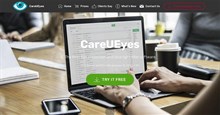




 Thương mại Điện tử
Thương mại Điện tử  Nhạc, phim, truyện online
Nhạc, phim, truyện online  Phần mềm học tập
Phần mềm học tập  Linux
Linux  Đồng hồ thông minh
Đồng hồ thông minh  macOS
macOS  Chụp ảnh - Quay phim
Chụp ảnh - Quay phim  Thủ thuật SEO
Thủ thuật SEO  Phần cứng
Phần cứng  Kiến thức cơ bản
Kiến thức cơ bản  Lập trình
Lập trình  Dịch vụ công trực tuyến
Dịch vụ công trực tuyến  Dịch vụ nhà mạng
Dịch vụ nhà mạng  Quiz công nghệ
Quiz công nghệ  Microsoft Word 2016
Microsoft Word 2016  Microsoft Word 2013
Microsoft Word 2013  Microsoft Word 2007
Microsoft Word 2007  Microsoft Excel 2019
Microsoft Excel 2019  Microsoft Excel 2016
Microsoft Excel 2016  Microsoft PowerPoint 2019
Microsoft PowerPoint 2019  Google Sheets
Google Sheets  Học Photoshop
Học Photoshop  Lập trình Scratch
Lập trình Scratch  Bootstrap
Bootstrap  Năng suất
Năng suất  Game - Trò chơi
Game - Trò chơi  Hệ thống
Hệ thống  Thiết kế & Đồ họa
Thiết kế & Đồ họa  Internet
Internet  Bảo mật, Antivirus
Bảo mật, Antivirus  Doanh nghiệp
Doanh nghiệp  Ảnh & Video
Ảnh & Video  Giải trí & Âm nhạc
Giải trí & Âm nhạc  Mạng xã hội
Mạng xã hội  Lập trình
Lập trình  Giáo dục - Học tập
Giáo dục - Học tập  Lối sống
Lối sống  Tài chính & Mua sắm
Tài chính & Mua sắm  AI Trí tuệ nhân tạo
AI Trí tuệ nhân tạo  ChatGPT
ChatGPT  Gemini
Gemini  Điện máy
Điện máy  Tivi
Tivi  Tủ lạnh
Tủ lạnh  Điều hòa
Điều hòa  Máy giặt
Máy giặt  Cuộc sống
Cuộc sống  TOP
TOP  Kỹ năng
Kỹ năng  Món ngon mỗi ngày
Món ngon mỗi ngày  Nuôi dạy con
Nuôi dạy con  Mẹo vặt
Mẹo vặt  Phim ảnh, Truyện
Phim ảnh, Truyện  Làm đẹp
Làm đẹp  DIY - Handmade
DIY - Handmade  Du lịch
Du lịch  Quà tặng
Quà tặng  Giải trí
Giải trí  Là gì?
Là gì?  Nhà đẹp
Nhà đẹp  Giáng sinh - Noel
Giáng sinh - Noel  Hướng dẫn
Hướng dẫn  Ô tô, Xe máy
Ô tô, Xe máy  Tấn công mạng
Tấn công mạng  Chuyện công nghệ
Chuyện công nghệ  Công nghệ mới
Công nghệ mới  Trí tuệ Thiên tài
Trí tuệ Thiên tài